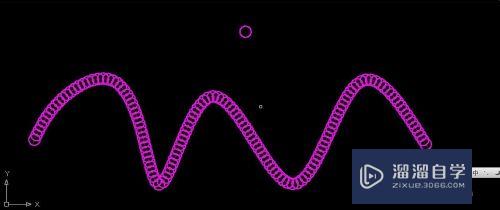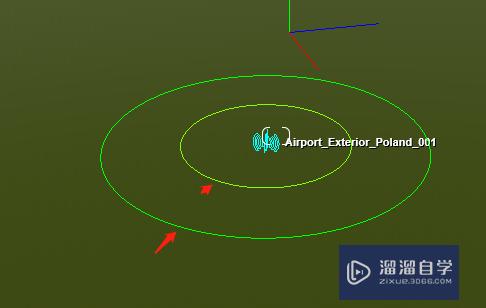如何用Photoshop制作倒影效果(怎么用ps制作倒影效果)优质
我们用Photoshop进行设计的时候。倒影效果是经常会遇到的。下面小渲给大家分享一下如何用Photoshop制作倒影效果。希望本文内容能够给大家带来帮助。
工具/软件
硬件型号:小新Air14
系统版本:Windows7
所需软件:Photoshop CS4
方法/步骤
第1步
打开Photo软件。导入一张图片。然后将要添加倒影的物体拖进来。如下图所示
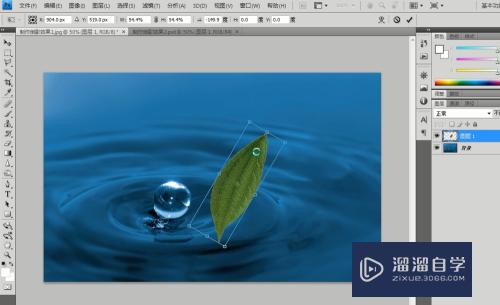
第2步
复制一个物体图层。如下图所示。这个图层就是倒影的图层
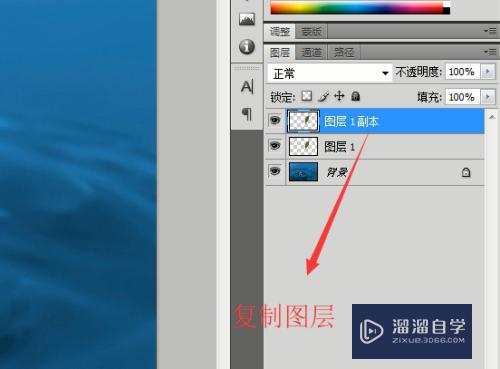
第3步
选择倒影图层。选择编辑下面的变换选项。如下图所示
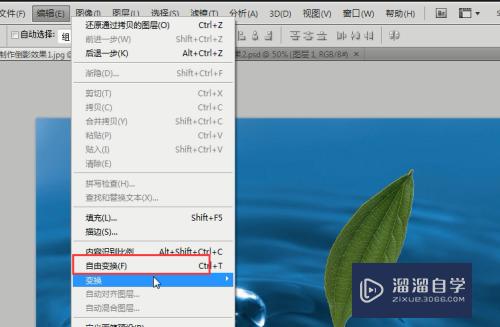
第4步
当倒影物体周围有放框的时候。我们右键选择垂直翻转。如下图所示
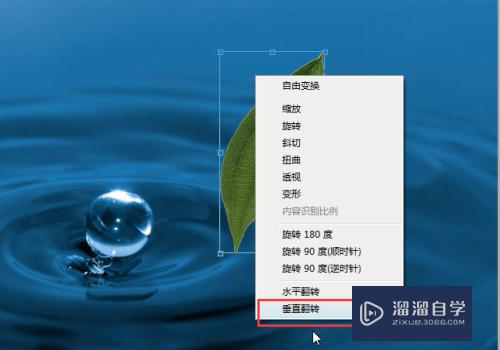
第5步
接下来就可以看到物体形成了对称。如下图所示。下面的物体就是要进行倒影的
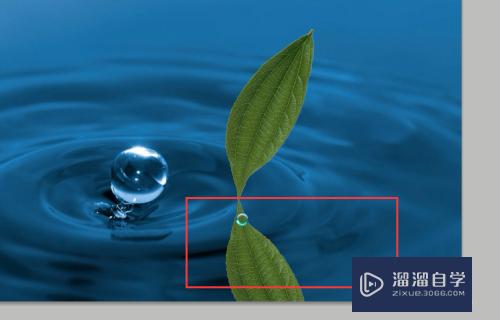
第6步
最后我们设置倒影图层的不透明度即可。如下图所示。这样就设置好了倒影效果
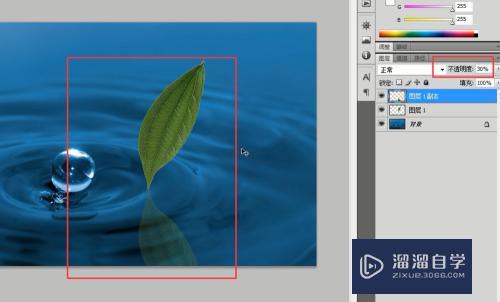
第7步
最后我们设置倒影图层的不透明度即可。如下图所示。这样就设置好了倒影效果
以上关于“如何用Photoshop制作倒影效果(怎么用ps制作倒影效果)”的内容小渲今天就介绍到这里。希望这篇文章能够帮助到小伙伴们解决问题。如果觉得教程不详细的话。可以在本站搜索相关的教程学习哦!
更多精选教程文章推荐
以上是由资深渲染大师 小渲 整理编辑的,如果觉得对你有帮助,可以收藏或分享给身边的人
本文标题:如何用Photoshop制作倒影效果(怎么用ps制作倒影效果)
本文地址:http://www.hszkedu.com/65114.html ,转载请注明来源:云渲染教程网
友情提示:本站内容均为网友发布,并不代表本站立场,如果本站的信息无意侵犯了您的版权,请联系我们及时处理,分享目的仅供大家学习与参考,不代表云渲染农场的立场!
本文地址:http://www.hszkedu.com/65114.html ,转载请注明来源:云渲染教程网
友情提示:本站内容均为网友发布,并不代表本站立场,如果本站的信息无意侵犯了您的版权,请联系我们及时处理,分享目的仅供大家学习与参考,不代表云渲染农场的立场!